- כמה גיימרים דיווחו שהם מתמודדים עם Lקוד שגיאה של משגר 15 המשחק לא הושק דרך לקוח Steam בעיה בזמן משחק.
- בעיה זו יכולה לנבוע מחיבור אינטרנט פגום, קבצי משחק חסרים או פגומים, הפסקת שרת או נוכחות של וירוס במחשבים האישיים שלך.
- אתה יכול לעקוב אחר המדריך הזה כדי אולי להיפטר מהשגיאה וליהנות מהמשחק שלך.
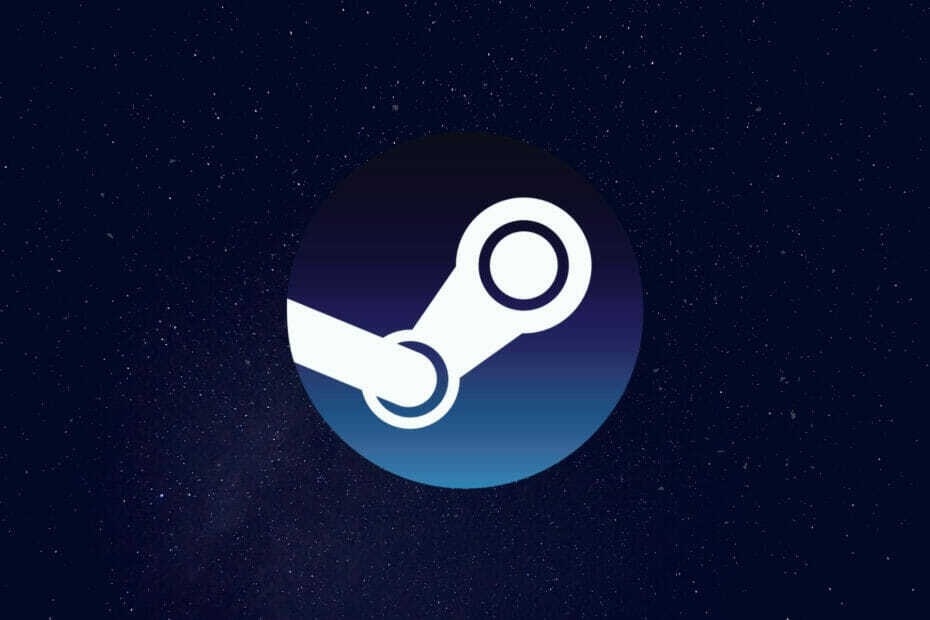
איקסהתקן על ידי לחיצה על הורד את הקובץ
תוכנה זו תתקן שגיאות מחשב נפוצות, תגן עליך מאובדן קבצים, תוכנות זדוניות, כשל חומרה ותייעל את המחשב שלך לביצועים מקסימליים. תקן בעיות במחשב והסר וירוסים כעת ב-3 שלבים פשוטים:
- הורד את Restoro PC Repair Tool שמגיע עם טכנולוגיות מוגנת בפטנט (פטנט זמין כאן).
- נְקִישָׁה התחל סריקה כדי למצוא בעיות של Windows שעלולות לגרום לבעיות במחשב.
- נְקִישָׁה תקן הכל כדי לתקן בעיות המשפיעות על האבטחה והביצועים של המחשב שלך
- Restoro הורד על ידי 0 הקוראים החודש.
קוד שגיאה של משגר 15 דווח על ידי עשרות גיימרים. שגיאה זו דווחה כמעט בכל המשחקים הגדולים ב- לקוח Steam.
זו לא השגיאה היחידה שמשתמשי Steam נתקלים בה לעתים קרובות מאוד. אם אתה נתקל בבעיות שבהן המשחק שהורדת לא מופיע בספרייה, אתה יכול
עיין במדריך זה לפתרונות. יתר על כן, אם המשחקים ב-Steam מפגרים או פועלים לאט, אז יש לנו מדריך שיכול לעזור לך לתקן את הבעיה.כאשר קוד שגיאה 15 של משגר זה מתרחש, הוא מציג הודעה המשחק לא הושק דרך לקוח Steam. כמה גיימרים דיווחו שבשל קוד שגיאה של Launcher זה 15, הם לא יכולים לשחק במשחק.
ועבור אחרים, השגיאה הזו מופיעה לאחר השקת המשחק, אך היא לא מאפשרת להם להיכנס למשחק או לשחק במשחק.
תאר לעצמך שאתה רוצה לשחק במשחק האהוב עליך רק כדי להיתקל בקוד שגיאה 15 של Launcher. זה יכול להיות די מעצבן לא להיות מסוגל לשחק את המשחק האהוב עליך. למרבה הצער, אין סיבה ספציפית לבעיה זו, והיא יכולה לצוץ מכמה סיבות.
למרבה המזל, הכנו עבורכם את המדריך הזה שמפרט את כל הסיבות האפשריות יחד עם השיטה לפתור אותן.
מהן הסיבות לקוד שגיאה של Launcher 15 ב-Steam Client?
ידוע כי לקוח Steam במחשב מעלה שגיאות שונות. אחת השגיאות הנפוצות והמעצבנות ביותר שגיימרים דיווחו על היא קוד השגיאה של Steam 105. זה מונע מגיימרים להתחבר לשרת המשחק ולשחק במשחק או להוריד תוכן במשחק.
למרבה המזל, יש לנו מדריך זה מכיל כמה פתרונות מומחים זה בוודאי יעזור לך לתקן את הבעיה של קוד שגיאה Steam 105.
כשמגיעים לבעיה שעל הפרק, כאמור, אין שום סיבה ספציפית לכך שקוד שגיאה 15 של Launcher זה מופיע.
למרות שאין סיבה ספציפית, ישנן כמה סיבות נפוצות שאחראיות לגרימת שגיאה זו.
- הפסקות שרת.
- התנגשות חומת האש של Windows או אנטי וירוס.
- חיבור אינטרנט לא יציב.
- קבצי משחק פגומים.
- VPN עשוי להפריע ללקוח Steam.
- קבצי מטמון פגומים.
- נוכחות של וירוס או תוכנה זדונית.
- למשחק אין את ההרשאות הדרושות להפעלה.
- דרייברים מיושנים.
- לקוח ה-steam לא מעודכן.
- נוכחות של תוכנת רמאות.
ליתר דיוק, קוד שגיאת המפעיל הזה 15 בלקוח Steam מכיל את רוב המשתמשים המושפעים שמנסים לשחק במשחק GTA V.
בין אם זה GTA V או Battlefield 2042, בעיה זו הטרידה את המשתמשים, ולמטה יש לנו רשימה אוצרת של פתרונות שאולי יעזרו לך לפתור את הבעיה.
איך אני יכול לתקן את לא נפתח משגר GTA V, או את קוד שגיאה של Launcher 15 ב-Steam?
1. בדוק את מצב השרת
יש סיכוי שהשגיאה אולי לא מהצד שלך אלא מהצד של המשחק. מספר משתמשים דיווחו כי בגלל הפסקת שרת, המשחק נכשל בטעינתו ולקוח Steam הראה את קוד שגיאה של Launcher 15 עם הודעה המשחק לא הושק דרך לקוח Steam.
לכן, לפני שתמשיך לחפש פתרון בקצה שלך, עליך לבדוק אם שרת המשחקים פועל כשורה או עומד בפני הפסקה.
כדי לברר על בעיות שרת, אנו ממליצים לך לבדוק את האתר הרשמי של המשחק, פורום המשחק, של המשחק חשבון טוויטר רשמי, וטיפולים אחרים במדיה החברתית, שכן הפסקות שרת כאלה מדווחות לאנשים באמצעות אלה ערוצים.
2. בדוק את הגדרות חומת האש
- פתח את ה הַתחָלָה תַפרִיט.
- לחפש אחר חומת האש של Windows Defender.
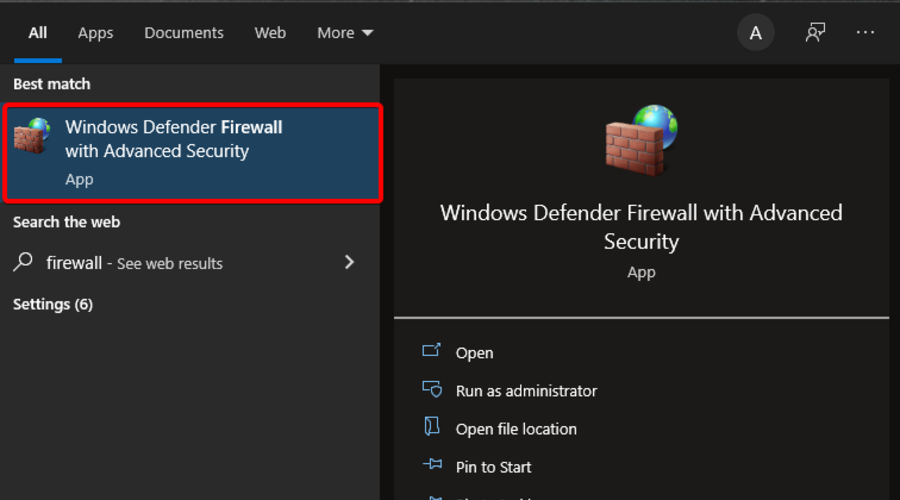
- בצד שמאל, לחץ על אפשר אפליקציה או תכונה דרך חומת האש של Windows Defender.
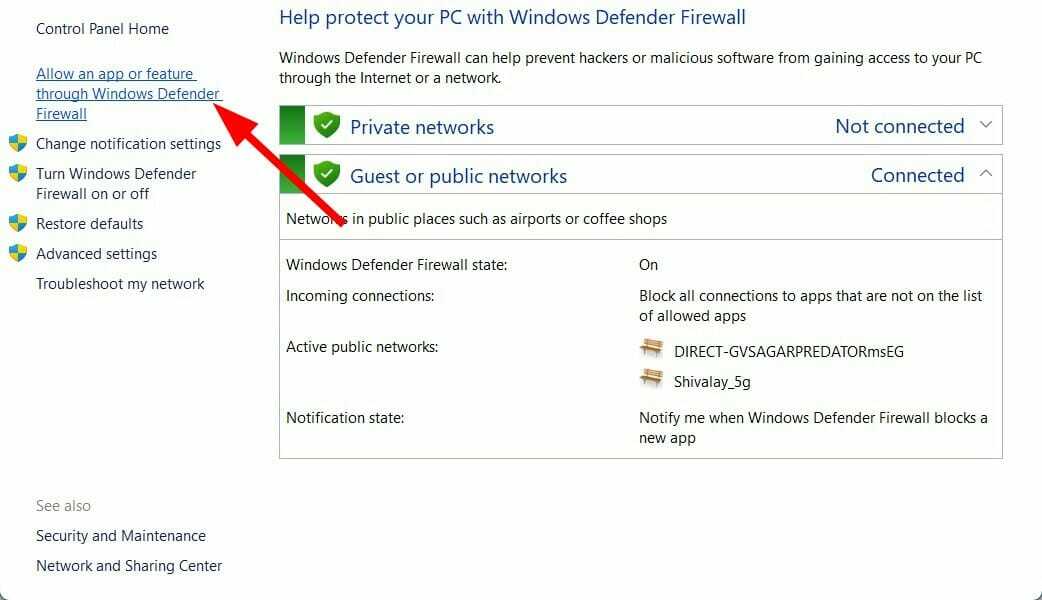
- הקלק על ה שינוי הגדרות לַחְצָן.

- בחר את המשחק שלך וסמן את שניהם תיבות סימון.
- לחץ על בסדר.
- אם אינך יכול למצוא את המשחק שלך, לחץ על אפשר אפליקציה אחרת אוֹפְּצִיָה. נווט אל הספרייה שבה המשחק מותקן ובחר את המשחק ושוב לחץ על שתי תיבות הסימון.
- אתחול המחשב האישי שלך וראה אם זה פותר את הבעיה או לא.
בעקבות השלבים שלעיל, אתה בעצם מאפשר למשחק דרך חומת האש. על מנת להגן על הנתונים שלך, חומת האש במחשב שלך עשויה להגביל את חיבור המשחק לאינטרנט, וזו יכולה להיות הסיבה שאתה נתקל בקוד שגיאה 15 של Launcher המשחק לא הושק דרך לקוח Steam.
3. תבדוק את חיבור האינטרנט שלך
חיבור אינטרנט לא יציב הוא גם אחת הסיבות שאתה יכול להיתקל בקוד השגיאה 15 של Launcher עם הודעת השגיאה המשחק לא הושק דרך לקוח Steam.
לא רק זה, אתה תיתקל בכמה בעיות אחרות אם חיבור האינטרנט שלך אינו יציב. בתרחיש כזה, אנו מציעים לך לבדוק את חיבור האינטרנט שלך ולראות אם הוא מספק חיבור נתונים יציב ומהיר בהתאם לתוכנית הנתונים שלך.
ניתן לעשות שימוש באתרי אינטרנט כגון Fast.com אוֹ מבחן מהירות על מנת לבדוק את מהירות האינטרנט. אם אתה נתקל בבעיות כלשהן עם האינטרנט שלך, אנו ממליצים לך לפנות לספק האינטרנט שלך כדי לפתור את הבעיה.
4. בדוק את תקינות קבצי המשחק
- פתח את ה קִיטוֹר לָקוּחַ.
- מ ה תפריט ראשי, לחץ על סִפְרִיָה סָעִיף.

- לחץ לחיצה ימנית על המשחק הפגום ובחר נכסים.

- בחר תיקים מקומיים.
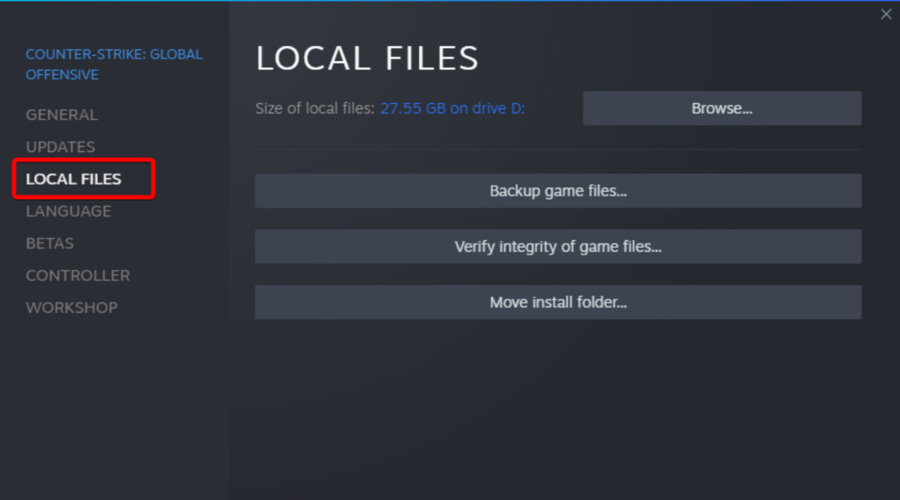
- לחץ על ודא את תקינות קבצי המשחק.
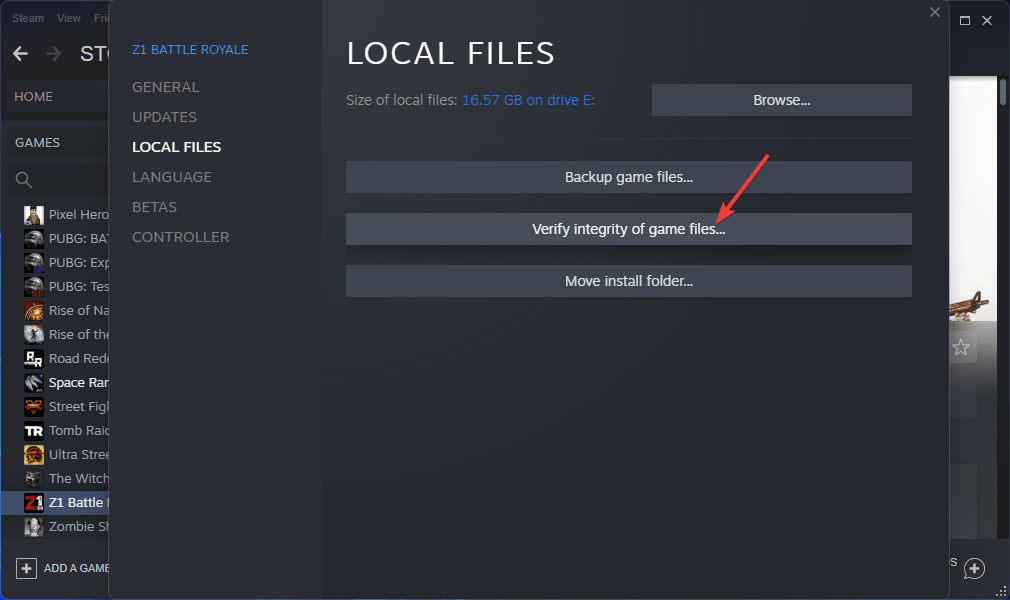
- התהליך יתחיל.
- לאחר השלמת התהליך, נסה להפעיל מחדש את המשחק ולראות אם זה פותר את הבעיה או לא.
אם במחשב שלך חסרים קבצי משחק, הוא יגרום לבעיות בלקוח Steam ובסופו של דבר יראה לך שגיאות מרובות.
במקרה כזה, אנו מציעים לך לבצע את השלבים לעיל ולוודא את תקינות קבצי המשחק כדי לתקן קבצי משחק חסרים או פגומים ולראות אם זה פותר את הבעיה או לא.
5. עדכן דרייברים
- פתח את ה הַתחָלָה תַפרִיט.
- לחפש אחר מנהל התקן.

- הרחב את מתאמי תצוגה סָעִיף.

- לחץ לחיצה ימנית על ה-GPU שלך ובחר עדכן דרייבר.

- בחר חפש אוטומטית מנהלי התקנים.

- המערכת שלך תחפש עדכונים חדשים עבור מנהלי התקנים של GPU ותבקש ממך להתקין אם החדש זמין.
- חזור על אותם שלבים עבור אודיו, DirectX ומנהלי התקנים אחרים.
טיפ מומחה: קשה להתמודד עם כמה בעיות במחשב, במיוחד כשמדובר במאגרים פגומים או קבצי Windows חסרים. אם אתה נתקל בבעיות בתיקון שגיאה, ייתכן שהמערכת שלך שבורה חלקית. אנו ממליצים להתקין את Restoro, כלי שיסרוק את המכשיר שלך ויזהה מה התקלה.
לחץ כאן כדי להוריד ולהתחיל לתקן.
אם מנהלי ההתקן עבור GPU, אודיו וכו'. אינם מעודכנים במחשב האישי שלך, אז לא רק שתתקל בשגיאה זו, אלא גם תחווה שגיאות אחרות במשחק ובביצועי המערכת הכוללים.
כדי לפתור זאת, מומלץ לעדכן את כל מנהלי ההתקן במחשב האישי שלך. Steam לא עובד ביעילות אם מנהלי ההתקן הנדרשים פגומים, חסרים או מיושנים.
בעוד שאתה יכול לבצע את השלבים לעיל כדי לעדכן את מנהלי ההתקן באופן ידני, יש דרך הרבה יותר מהירה לעשות זאת.
יש לציין, אתה יכול להשתמש בכלי עדכון מנהלי ההתקן האמין המכונה DriverFix. זה קל משקל ומאפשר לך לבצע סריקת מערכת מלאה באופן אוטומטי בעת ההפעלה, למצוא מנהלי התקנים מיושנים, פגומים או חסרים ולעדכן אותם בלחיצה פשוטה.
כל שעליך לעשות הוא לבחור את מנהלי ההתקן שאתה מעוניין לעדכן, ו-DriverFix ידאג לכל השאר באופן אוטומטי.
⇒קבל את DriverFix
6. השבת את ה-VPN
אם אתה עושה שימוש בכלי VPN, Steam לא יעבוד בצורה מושלמת. זה לא נכון עבור כל שירות VPN, אלא עבור חלק. הבעיה מתעוררת רק עבור VPNs בחינם מכיוון שהם משתמשים בכתובות IP ציבוריות.
במקרה כזה, אנו מציעים לך להשבית את שירות ה-VPN החינמי שלך, או שאם אתה רוצה להשתמש באחד, אתה יכול להשתמש ב-VPN מובחר או ב-VPN בחינם שיש לנו מוצע במדריך זה.
- תיקון: אירעה שגיאה בתקשורת עם שרתי Steam
- האם הורדת ה-Steam שלך איטית? הנה התיקון!
- שגיאת Steam ב-Windows 10/11: מתכונן להפעלה [תיקון]
- משחק ההצלבה של FIFA 21, Steam ו-Origin שבור
7. נקה תיקייה זמנית
- הקש על לנצח + ר מפתחות לפתיחת לָרוּץ דו שיח.
- הקלד את הפקודה למטה ולחץ להיכנס.
%temp%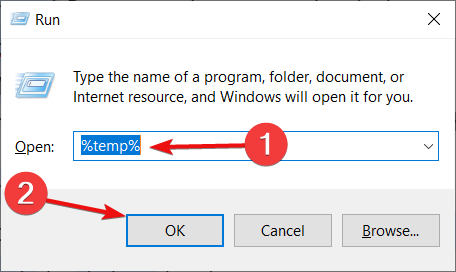
- בחר Ctrl + א כדי לבחור את כל הקבצים ולחץ על דל כפתור במקלדת שלך.
נוכחותם של קבצי מטמון פגומים לא רק גורמת לבעיות בלקוח Steam אלא גם בביצועים הכוללים של המחשב האישי שלך.
מומלץ לנקות את התיקיה הזמנית מעת לעת כדי לנקות את קבצי הזבל, ליצור עוד מקום פנוי ולמחוק את כל קבצי המטמון הפגומים.
8. סרוק לאיתור וירוסים או תוכנות זדוניות
- הקלק על ה חץ כלפי מעלה ממוקם בשורת המשימות הימנית התחתונה.
- לחץ על אבטחת Windows.
- בחר הגנה מפני וירוסים ואיומים.

- בחר סריקה מהירה כדי לאפשר ל-Windows Security לסרוק את המחשב שלך לאיתור וירוסים ותוכנות זדוניות.

- לחלופין, אתה יכול גם ללחוץ על אפשרויות סריקה כפתור, ובחר ב-a סריקה מלאה לסרוק לעומק את המחשב שלך לאיתור וירוסים או תוכנות זדוניות.
כאן, כדי לתת לך דוגמה, השתמשנו ב-Windows Defender כדי לסרוק את המחשב שלנו לאיתור וירוסים או תוכנות זדוניות. אבל אתה יכול להשתמש כל תוכנת אנטי-וירוס של צד שלישי לעשות את זה.
אנו ממליצים לך להתקין ולהשתמש ב אנטי וירוס של ESET Internet Security כְּלִי. זה מגיע עם ממשק משתמש אינטואיטיבי ותכונות כגון אנטי ריגול, מגן כופר, הגנה על בנקאות ותשלומים, חומת אש, מפקח רשת וכו'.
9. הפעל כמנהל
- פתח את ה לקוח Steam.
- פנה אל ה סִפְרִיָה.
- לחץ לחיצה ימנית על המשחק שלך ובחר נכסים.
- לחץ על ניהול > עיין בקבצים מקומיים.
- חפש את ה קובץ EXE בתוך תיקיית ההתקנה.
- לחץ לחיצה ימנית על קובץ ה-EXE של המשחק ובחר נכסים.
- עבור אל לשונית תאימות.
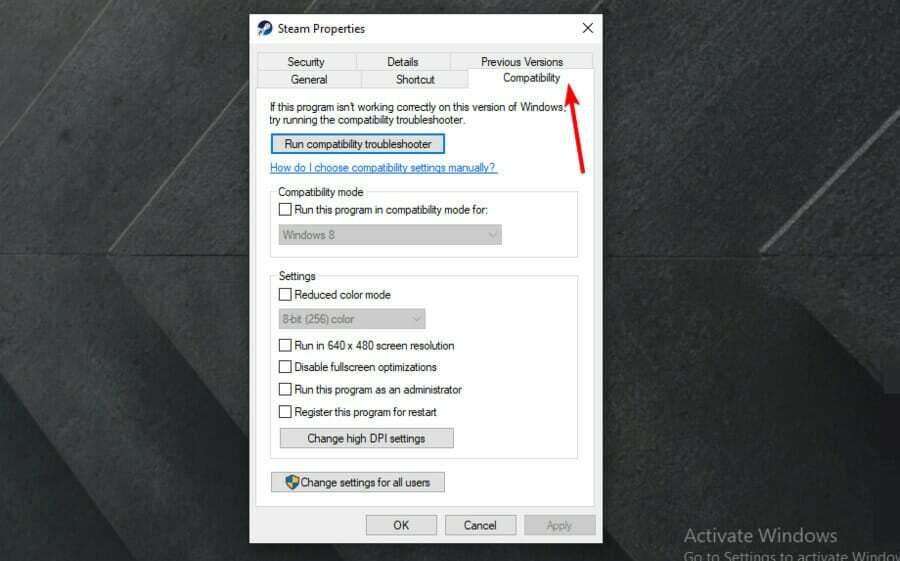
- בחר הפעל תוכנית זו כמנהל מערכת.

- נְקִישָׁה להגיש מועמדות ובדוק אם זה פותר את הבעיה או לא.
10. שנה שרתי DNS
- פתח את הדו-שיח 'הפעלה' על ידי לחיצה על לנצח + ר מפתחות.
- הקלד את הפקודה למטה ולחץ להיכנס.
ncpa.cpl
- לחץ לחיצה ימנית על חיבור הרשת שלך ובחר נכסים.
- בחר פרוטוקול אינטרנט גרסה 4 (TCP/IPv4) לאחר מכן לחץ על נכסים.

- בחר את השתמש בכתובות שרת ה-DNS הבאות אוֹפְּצִיָה.
- הזן את הערכים הבאים:
- שרת DNS מועדף: 8.8.8.8
- שרת DNS חלופי: 8.8.4.4
- נְקִישָׁה בסדר.
- הפעל מחדש את המחשב ובדוק אם זה פותר את קוד השגיאה 15 עם ה לקוח Steam או לא.
בשיטה שלעיל, השתמשנו בשרתי ה-DNS החינמיים, הציבוריים והמאובטחים שסופקו על ידי DNS ציבורי של גוגל. לחלופין, אתה יכול לנסות את Cloudflare או OpenDNS.
מה עוד אני יכול לעשות כדי לתקן את קוד השגיאה של Launcher 15 ב-Steam Client?
אם אף אחת מהשיטות לעיל לא עוזרת לך לתקן את הבעיה, אז ישנן כמה שיטות אחרות שתוכל לנסות ואולי לתקן את קוד השגיאה 15 של המפעיל המשחק לא הושק דרך לקוח Steam.
➡ עדכן את לקוח Steam
- פתח את לקוח Steam.
- הקלק על ה קִיטוֹר כפתור בשורת התפריטים העליונה.
- בחר את בדוק אם קיימים עדכוני לקוח Steam אוֹפְּצִיָה.

- Steam יחפש אוטומטית עדכון חדש ואם זמין, יוריד אותו.
לעתים קרובות, עקב חיבור לאינטרנט פגום, לקוח Steam לא מצליח להוריד ולהתקין את העדכון האחרון הזמין. ואם העדכון האחרון לא מותקן, לא תוכל ליהנות מכל התכונות העדכניות ביותר ומתיקוני הבאגים שהוא מביא.
אז אתה יכול לעקוב אחר השלבים לעיל ולבדוק אם הגרסה האחרונה של לקוח Steam מותקנת במחשב שלך כדי למנוע בעיות שונות.
➡ מחק תוכנת רמאות
משתמשים רבים עושים שימוש במתאמנים ובמנועי צ'יטים אחרים שעוזרים להם לשחק את המשחק בקלות. אמנם תוכנה זו הופכת את המשחק לקלה, אך היא עלולה להתנגש עם לקוח Steam ותציג בפניך מספר שגיאות, אחת מהן היא קוד השגיאה של Launcher 15.
אנו מציעים לך למחוק כל תוכנת רמאות או מוד ולבדוק אם זה פותר את הבעיה או לא.
השיטות המפורטות לעיל הן חלק מהשיטות היעילות שעזרו למשתמשים לתקן את קוד השגיאה 15 של מפעיל לקוח Steam.
ספר לנו בהערות למטה איזו אחת מהשיטות לעיל עוזרת לך לתקן את קוד השגיאה של Launcher 15 המשחק לא הושק דרך לקוח Steam.
 עדיין יש בעיות?תקן אותם עם הכלי הזה:
עדיין יש בעיות?תקן אותם עם הכלי הזה:
- הורד את כלי תיקון המחשב הזה מדורג נהדר ב-TrustPilot.com (ההורדה מתחילה בעמוד זה).
- נְקִישָׁה התחל סריקה כדי למצוא בעיות של Windows שעלולות לגרום לבעיות במחשב.
- נְקִישָׁה תקן הכל כדי לתקן בעיות עם טכנולוגיות פטנט (הנחה בלעדית לקוראים שלנו).
Restoro הורד על ידי 0 הקוראים החודש.


